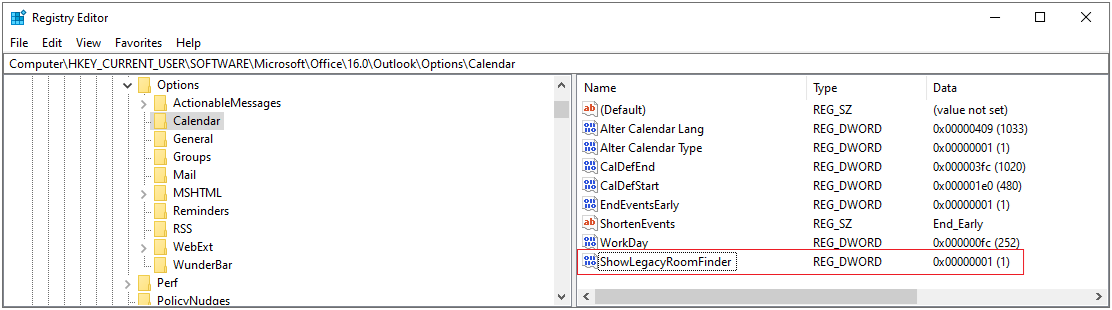Senest Opdateret: 11. juni 2021
PROBLEM
Efter udgivelsen af den nye WebView-baserede Lokalesøgning mangler nogle brugere funktionen Forslag til tidspunkter og minikalenderen for at se tilgængeligheden.
STATUS: RETTET
Outlook-teamet har angivet en registreringsdatabasenøgle, som skal gøre det muligt at vende tilbage til den oprindelige Lokalesøgning. Når Outlook-teamet har behandlet feedback i den nye Lokalesøgning, bliver denne registreringsdatabasenøgle ugyldig.
Denne registreringsnøgle deaktiverer den nye Lokalesøgning-oplevelse og aktiverer den ældre Rumfinder med Forslag til tidspunkter.
Denne registreringsdatabasenøgle er i øjeblikket tilgængelig i:
Aktuel Kanalversion 14026.20244 og nyere Beta Kanalversion 14121.10000 og nyere Halvårskanal – 13801.20738 og nyere
Advarsel!: Denne opgave indeholder trin, som fortæller dig, hvordan du kan ændre registreringsdatabasen. Der kan opstå alvorlige problemer, hvis du redigerer registreringsdatabasen forkert. Følg derfor nedenstående fremgangsmåde nøje. For at få ekstra beskyttelse skal du sikkerhedskopiere registreringsdatabasen, før du redigerer den. Du kan derefter gendanne registreringsdatabasen, hvis der opstår et problem.
-
I menuen Start skal du skrive regedit.exe i søgefeltet og derefter trykke på Enter. Hvis du bliver bedt om at angive en administratoradgangskode eller for bekræftelse, skal du skrive adgangskoden eller angive bekræftelsen.
-
I Registreringseditor skal du gå til: HKEY_CURRENT_USER\SOFTWARE\Microsoft\Office\16.0\Outlook\Options\Calendar
-
Højreklik på Kalender, og vælg Ny DWord-værdi (32-bit).
-
Indstil navnet til VisLegacyRoomFinder, og tryk på Enter.
-
Højreklik på den nye nøgle, vælg Rediger , og indstil værdidata til 1.
-
Luk registreringseditoren, og genstart derefter Outlook.
-
I Outlook skal du vælge Filer og derefter vælge Administrer COM-tilføjelsesprogrammer.
-
Aktivér Microsoft Exchange-tilføjelsesprogrammer ved at markere afkrydsningsfeltet ud for det.
-
Vælg OK , og genstart Outlook.
Flere ressourcer

Spørg eksperterne
Opret forbindelse til eksperter, diskuter de nyeste Outlook-nyheder og de bedste fremgangsmåder samt læs vores blog.

Få hjælp i communityet
Stil et spørgsmål, og find løsninger fra supportmedarbejdere, MVP'er, teknikere samt Outlook-brugere.

Foreslå en ny funktion
Vi vil meget gerne læse dine forslag og feedback! Del det, du tænker på. Vi lytter.